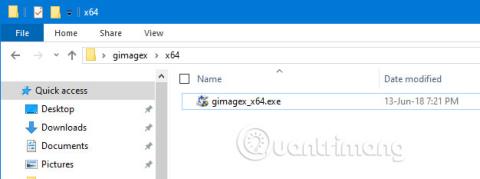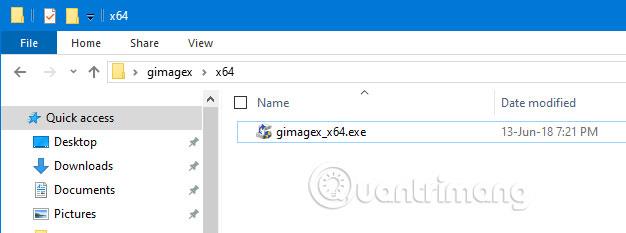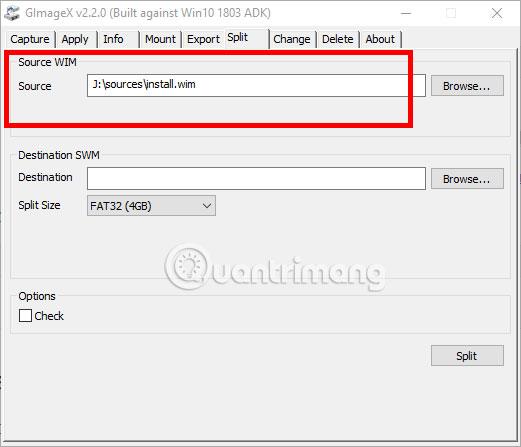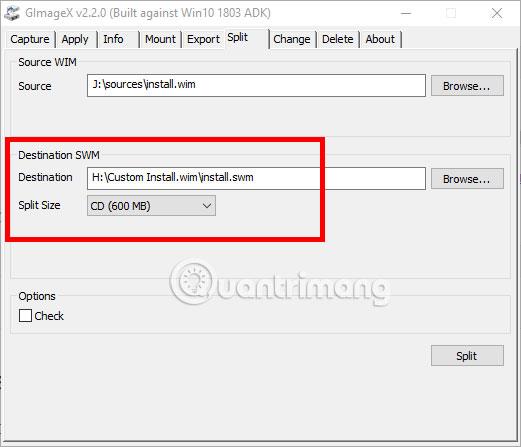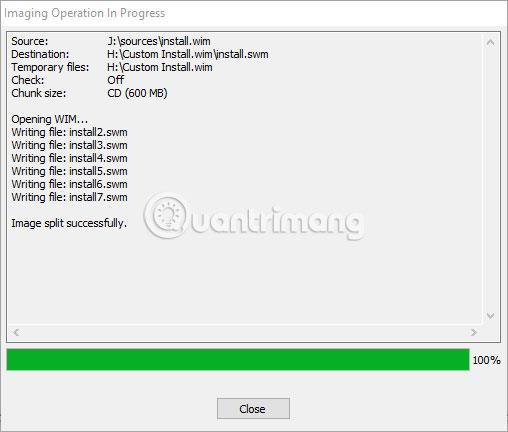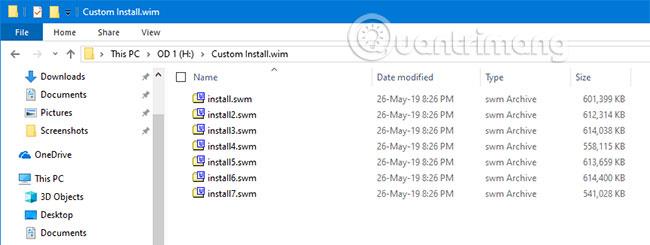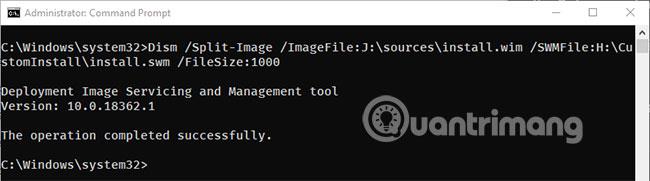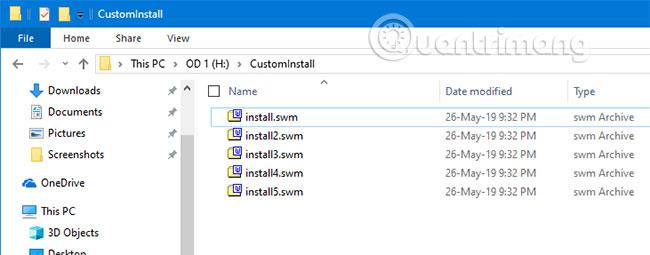Večina sodobnih sistemov ima privzeto vdelano programsko opremo kot UEFI . To je dobra stvar. Vendar pa obstaja majhen problem. Če želite namestiti Windows 10 v sistem UEFI, morate ustvariti zagonski pogon z datotečnim sistemom FAT32. Datotečni sistem FAT32 lahko shrani samo datoteke, manjše od 4 GB.
To morda ni težava za redne uporabnike. V času pisanja tega članka je privzeta datoteka »install.wim« sistema Windows 10 velika nekaj manj kot 4 GB. Če pa ustvarjate slikovno datoteko po meri s programsko opremo in nastavitvami po meri, je lahko datoteka install.wim zelo velika. V teh primerih lahko datoteko Install.wim razdelite na več datotek SWM. To vam omogoča, da ustvarite zagonski pogon UEFI v formatu FAT32 brez kakršnih koli težav.
Oglejmo si dva načina za razdelitev datoteke install.wim s Quantrimang.com . Prva metoda uporablja orodje drugega proizvajalca, druga metoda pa uporablja vgrajen ukaz Windows. Izberite enega od dveh načinov in ga upoštevajte.
Preden nadaljujete, se prepričajte, da imate na voljo datoteko »install.wim« po meri. Članek predvideva, da veste, kako ustvariti zagonski pogon.
Za razdelitev datoteke Install.wim uporabite orodje drugega proizvajalca
Za razdelitev datoteke install.wim bomo uporabili brezplačno in prenosno orodje, imenovano GImageX. Prenesite orodje z uradne spletne strani in ekstrahirajte vsebino na namizje.
Odprite ekstrahirano mapo, pojdite v mapo »x64« ali »x84«, odvisno od vrste sistema, in dvokliknite datoteko EXE. GImageX je prenosno orodje, zato vam ga ni treba namestiti.
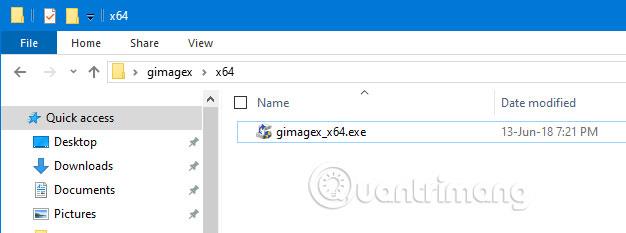
Ko je orodje odprto, pojdite na zavihek »Razdeli«. Kliknite gumb »Prebrskaj« v razdelku Source WIM, se pomaknite do lokacije izvorne datoteke install.wim in jo odprite.
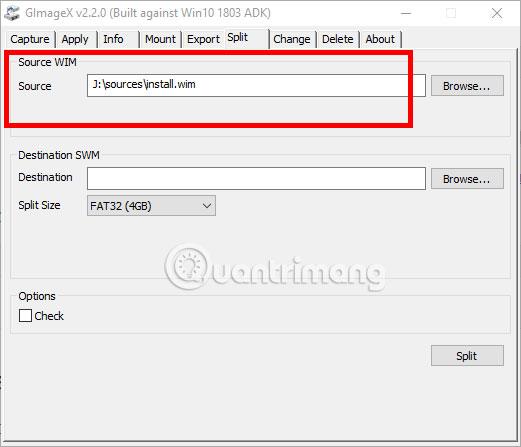
Nato moramo izbrati ciljno točko. Kliknite gumb "Prebrskaj". V razdelku Ciljni SWM se pomaknite do mesta, kamor želite shraniti datoteke SWM, poimenujte datoteko »install.swm« in kliknite Shrani. Pot bo samodejno dodana v orodje.
V razdelku Destination SWM izberite velikost razdelitve. Orodje vam omogoča izbiro 4GB ali 600MB. Izberite eno od možnosti. V tem primeru je 600 MB izbranih za ilustracijo.
Na koncu kliknite gumb Razdeli. Če želite, izberite potrditveno polje »Preveri« v razdelku Možnosti , da preverite celovitost razdeljenih datotek.
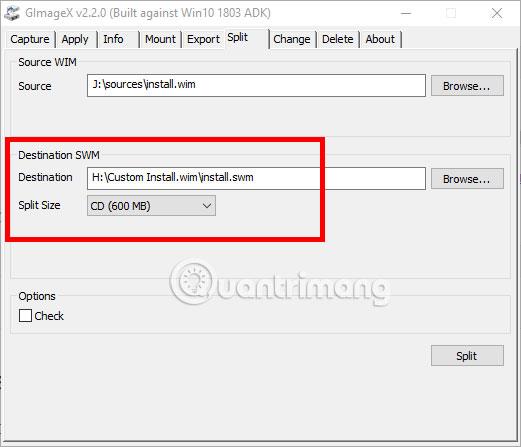
Takoj ko kliknete ta gumb, bo orodje začelo deliti datoteko install.wim. Odvisno od velikosti datoteke lahko traja nekaj časa.
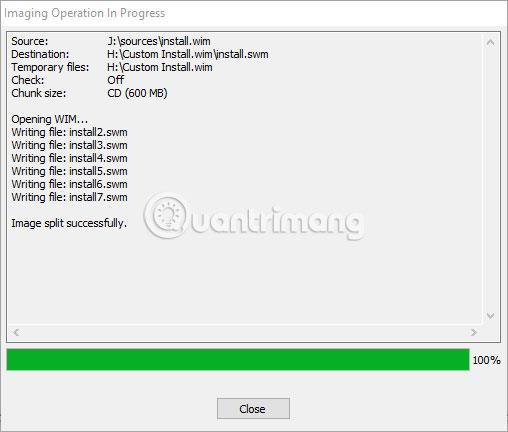
Ko je vse končano, bo orodje prikazalo sporočilo »Image Split Successfully« .
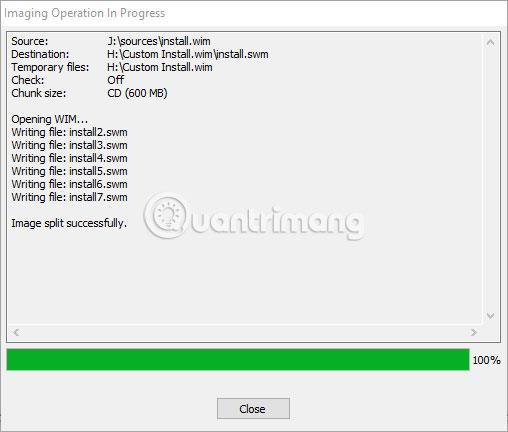
Če greste v ciljno mapo, boste našli nove oštevilčene datoteke install.swm.
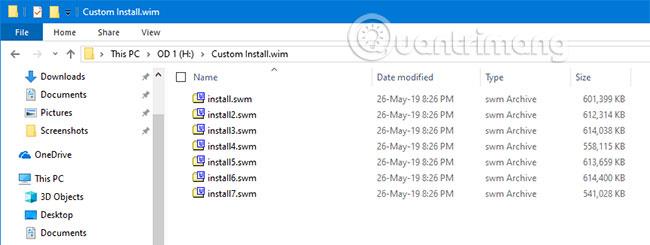
Ukazi za razdelitev datoteke Install.wim
Če ne marate uporabljati orodij tretjih oseb, lahko uporabite vgrajeno orodje DISM za razdelitev install.wim. Potreben je le en ukaz.
Najprej poiščite ukazni poziv v meniju Start, ga kliknite z desno tipko miške in izberite možnost »Zaženi kot skrbnik« .
V oknu ukaznega poziva izvedite naslednji ukaz, medtem ko izvorno in ciljno pot zamenjate z dejanskimi potmi. V tem primeru se vir nahaja na pogonu J , datoteke SWM pa se shranjujejo na pogon H.
Privzeto bo ukaz razdelil install.wim na datoteke velikosti 1 GB. Velikost izhodne datoteke lahko prilagodite tako, da spremenite parameter /filesize v MB.
Dism /Split-Image /ImageFile:J:\sources\install.wim /SWMFile:H:\CustomInstall\install.swm /FileSize:1000
Če je ukaz uspešen, se prikaže sporočilo »Operacija uspešno zaključena« .
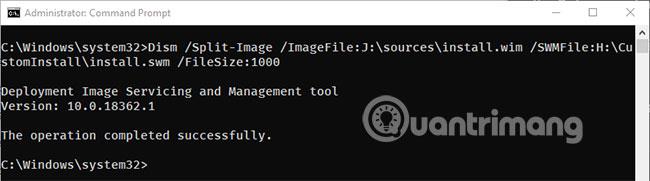
Seveda lahko vidite tudi poškodovane datoteke install.wim v ciljnem imeniku.
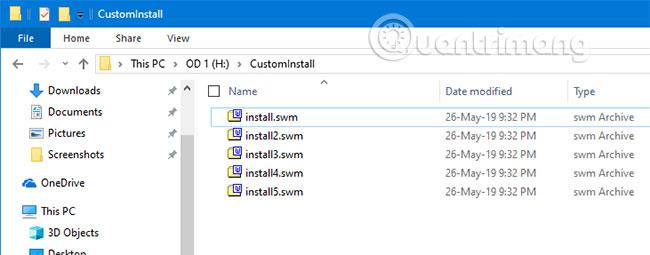
Ko končate z delitvijo datoteke install.wim, lahko kopirate datoteke SWM na zagonski pogon ali uporabite orodje za uvajanje WinPE, da ustvarite zagonski pogon. Če potrebujete pomoč pri ustvarjanju zagonskega pogona z razdeljenimi datotekami install.wim, Quantrimang.com priporoča, da si ogledate naslednje članke: Kako namestiti Windows 7 z USB-ja in Navodila za ustvarjanje namestitvenega USB-ja deset za Windows .
Upam, da ste uspešni.